
Ez a cikk leírja a Windows termékkulcs meghatározásának alapvető módszereit a későbbi aktiváláshoz. A rendszer aktiválására akkor van szükség, ha nem akarja látni a fekete háttérképet, a vízjel a fő alkalmazások tetején, a testreszabás hiánya, vagy ami még rosszabb, a rendszer újraindul óránként..
Alapvetően két módszert írnak le: matricával történő meghatározás és a "vezetékes" termékkulcs meghatározása.
Kulcsmatrica

Ha olyan eszközt vásárolt, amelyhez Windows 7 előre telepítve van (vagy a 8., vagy a 10. verzióhoz tartozó rendszeregység), akkor a legtöbb esetben a termékkulcsot fel kell tüntetni az operációs rendszer verzióját leíró matricán. A laptopok és a többfunkciós készülékek leggyakrabban „vezetékes” termékkulccsal rendelkeznek.
Az eszköz alakjától és a gyártótól függően a matricákat különféle helyekre kell felvinni. Ezek lehetnek a rendszer egység oldalán vagy felső falán, az édességet rúd hátoldalán, a laptop hátulján (az akkumulátor alatt is)..
Kulcs nélküli matrica

Az előre telepített Windows (OEM) készülékeken lehet egy matrica, amely szerint a termékkulcs megtalálható az eszköz BIOS SLIC táblájában (Software Licensing Description Table). Ennek a módszernek a használata elsősorban a Windows 8 verziójával kezdődött, ezért a "hét" és a korábbi verziókban nem fog működni a SLIC tábla használata. A kulcs meghatározásához egy SLIC táblából többféle módszer létezik:
- A beépített eszközök használata (parancssor)
- Harmadik féltől származó alkalmazás (ProduKey, RWEverything) használata
Nyisson meg egy parancssort rendszergazda cmd-ként, és írja be a parancsot:
A wmic path softwarelicensingservice megkapja az oa3xoriginalproductkey-t

A Windows 8, 8.1 vagy 10 verzió kulcsa nem határozható meg a parancs segítségével a Windows 7 rendszerből, de a rendszer SLIC táblázatainak olvasására szolgáló speciális szoftver, például az RWEverything, segíthet.
Az induláshoz töltse le az ingyenes segédprogramot az RWEverything hivatalos weboldaláról. Letöltheti a segédprogram telepítőjét és hordozható verzióját is.
Indítsa el az alkalmazást, majd kattintson az ACPI Table gombra, majd a megnyíló ablakban lépjen az MSDM fülre. A szükséges információk az Adat XXXXX-XXXXX-XXXXX-XXXXX-XXXXX sorban vannak.
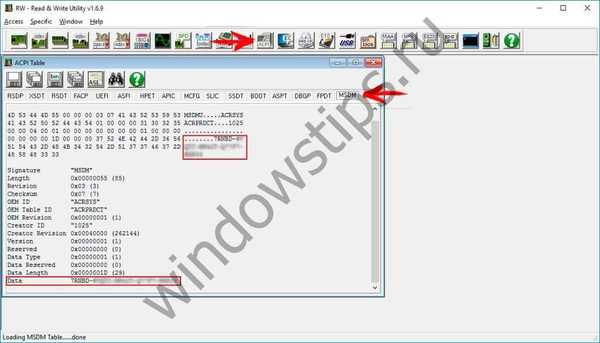
Az a gomb, amellyel a rendszert aktiválják
Vannak olyan esetek, amikor egy matrica elakad, sérül vagy szennyeződik, ami megakadályozza, hogy a termékkulcsot teljesen olvassa. Ha az operációs rendszer már aktiválva van, akkor továbbra is lehetősége van megtudni azt a termékkulcsot, amellyel az operációs rendszer aktiválásra került.
Használhat segédprogramokat, például a ProduKey-t.
Töltse le az ingyenes alkalmazást a fejlesztő webhelyéről és futtassa azt.

Szkript útján
A rendszer aktiválási kulcsát a beépített rendszer eszközökkel is megismerheti. Ehhez létre kell hoznia egy VBS szkriptet. Nyissa meg a Jegyzettömböt, másolja a következő szöveget, és mentse * vbs formátumban.
Set WshShell = CreateObject ("WScript.Shell") regKey = "HKLM \ SOFTWARE \ Microsoft \ Windows NT \ CurrentVersion \" DigitalProductId = WshShell.RegRead (regKey & "DigitalProductId") Win8ProductName = "Windows terméknév:" (regKey & "ProductName") & vbNewLine Win8ProductID = "Windows termékazonosító:" & WshShell.RegRead (regKey & "ProductID") és vbNewLine Win8ProductKey = ConvertToKey (DigitalProductIct) strProductKey8 Win Win = = Windows kulcs: "Windows kulcs:" & strProductKey MsgBox (Win8ProductKey) MsgBox (Win8ProductID) Funkció ConvertToKey (regKey) Const KeyOffset = 52 isWin8 = (regKey (66) \ 6) és 1 regKey (66) = (regKey (66) és & HF7) Vagy ((isWin8 és And8) ) * 4) j = 24 karakter = "BCDFGHJKMPQRTVWXY2346789" Do Cur = 0 y = 14 Do Cur = Cur * 256 Cur = regKey (y + KeyOffset) + Cur regKey (y + KeyOffset) = (Cur \ 24) Cur = Cur Mod 24 y = y -1 hurok, míg y> = 0 j = j -1 winKeyOutput = Mid (karakterek, Cur + 1, 1) és winKeyOutput Utolsó = Cur hurok, míg j> = 0 If (isWi n8 = 1) Akkor keypart1 = Mid (winKeyOutput, 2, Last) insert = "N" winKeyOutput = Csere (winKeyOutput, keypart1, keypart1 & insert, 2, 1, 0) Ha Utolsó = 0, akkor winKeyOutput = insert & winKeyOutput End If a = közepes (winKeyOutput, 1, 5) b = közepes (winKeyOutput, 6, 5) c = közepes (winKeyOutput, 11, 5) d = közepes (winKeyOutput, 16, 5) e = közepes (winKeyOutput, 21, 5) ConvertToKey = a & "-" & b & "-" & c & "-" & d & "-" & e End Function Futtassa ezt a fájlt, és a megnyíló ablakban.

További részletek az Answers.microsoft.com webhelyen olvashatók
Remek napot!











